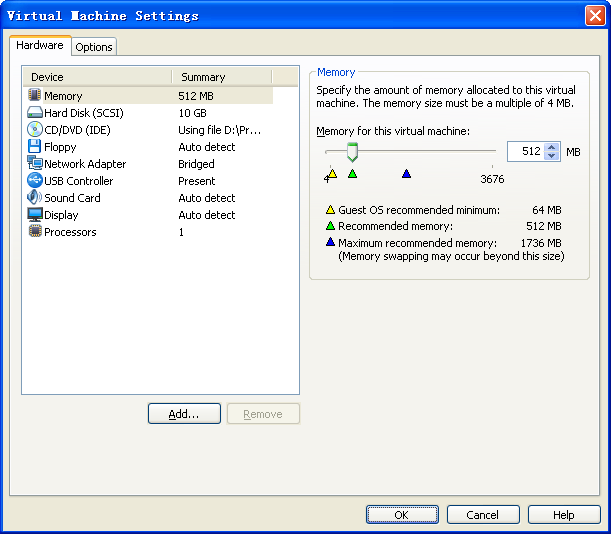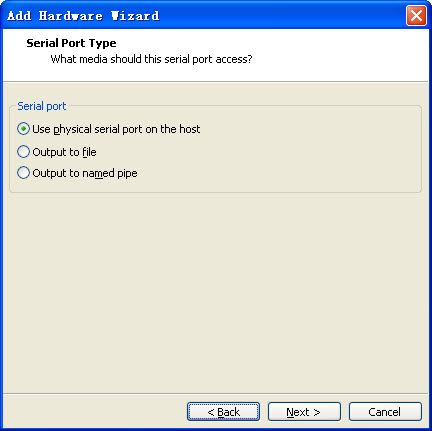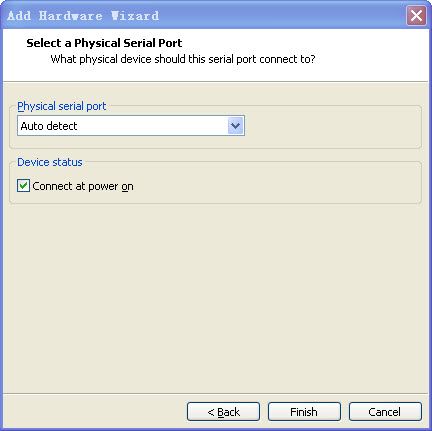ubuntu 下minicom的安装及使用
安装:
sudo apt-get install minicom
配置:
1 . 在终端中输入minicom以启动minicom;
2. 先按下Ctrl + a, 放开, 再按o, 出现配置菜单.
3. 选择 Serial port setup, 此时所示图标在“Change which setting”中,键入“A”,此时光标移到第A项对应处:串口COM1对应ttyS0, COM2对应ttyS1. (注意选择)
具体的配置信息如下所示:
Serial port setup [Enter]
+-------------------------------------------------------------+
| A - Serial Device : /dev/ttyUSB0 |
| B - Lockfile Location : /var/lock |
| C - Callin Program : |
| D - Callout Program -: |
| E - Bps/Par/Bits : 115200 8N1 |
| F - Hardware Flow Control : No |
| G - Software Flow Control : No |
| |
| Change which setting? |
+-------------------------------------------------------------+
注意: 如果没有使用USB转串口,而是直接使用串口,那么Serial Device要配置为/dev/ttyS0。
对波特率,数据位和停止位进行配置,键入“E”,波特率选为115200 8N1 (奇偶校验无, 停止位1),
硬/软件流控制分别键入“F”“G”并且都选NO.
在确认配置正确之后,可键入回车返回上级配置界面,并将其保存为默认配置。(即save setup as dfl),之后重启minicom是刚才配置生效,在连上开发板的串口线后,就可在minicom中打印正确的串口信息了。
这时候可以打印串口的信息了,但是在通过串口用xmodem协议烧写内核时会提示没有xmodem协议。
所以还必须安装软件包:lrzsz
sudo apt-get install lrzsz
这时候就可以正常地用minicom通过串口烧写内核了。
下次在输入minicon 即可直接进入。
命令minicom是进入串口超级终端画面,而minicom -s为配置minicom。
说明/dev/ttyS0 对应为串口0 为你连接开发板的端口。
注意:非正常关闭minicom,会在/var/lock下创建几个文件LCK*,这几个文件阻止了minicom的运行,将它们删除后即可恢复
组合键的用法是:先按Ctrl+A组合键,然后松开这两个键,再按Z键。另外还有一些常用的组合键。
(1)S键:发送文件到目标系统中;
(2)W键:自动卷屏。当显示的内容超过一行之后,自动将后面的内容换行。这个功能在查看内核的启动信息时很有用。
(3)C键:清除屏幕的显示内容;
(4)B键:浏览minicom的历史显示;
(5)X键:退出mInicom,会提示确认退出。
3、配置文件所在目录
Ctrl + A --> O
+-----[configuration]------+
| Filenames and paths |
| File transfer protocols -|
| Serial port setup |
| Modem and dialing |
| Screen and keyboard |
| Save setup as dfl |
| Save setup as.. |
| Exit |
+--------------------------+
选择"Filenames and paths"
+-----------------------------------------------------------------------+
| A - Download directory : /home/crliu |
| B - Upload directory : /tmp |
| C - Script directory : |
| D - Script program : runscript |
| E - Kermit program : |
| F - Logging options |
| |
| Change which setting? |
+-----------------------------------------------------------------------+
(1)A - download 下载文件的存放位置(开发板 ---> PC)
开发板上的文件将被传输到PC机上的/home/crliu目录下。
(2)B - upload 从此处读取上传的文件(PC ---> 开发板)
PC机向开发板发送文件,需要发送的文件在/tmp目录下(PC机上的目录)。做了此项配置后,每次向开发板发送文件时,只需输入文件名即可,无需输入文件所在目录的绝对路径。
三、Linux下如何使用USB转串口设备
对没有串口的笔记本持有者来说,做硬件开发经常为没有串口而烦恼,不过现在有了USB转串口设备。但是新的问题又出现了,比如说对于Minicom下的PC机和目标机通信还是存在着一些配置问题,下面就说一下linux下USB转串口的具体配置和问题:
注意: 默认情况下ubuntu已经安装了USB转串口驱动(pl2303)。
1、# lsmod | grep usbserial
如果有usbserial,说明系统支持USB转串口。
2、插上USB转串口,在终端输入命令#dmesg | grep ttyUSB0,如果出现连接成功信息,则说明ubuntu系统已经识别该设备了。
注意: 虚拟机环境下的ubuntu默认情况下是不能自动识别的,需要在虚拟机窗口右下角点击"Prolific USB-Serial Controller",然后选择"Connect (Disconnect from Host)",这样才能被ubuntu系统识别。
3、在上面minicom的配置中设置Serial Device: /dev/ttyUSB0,重启开发板,这样基本上就可以正常使用minicom来打印串口信息了。
4、问题
如果经过上面的步骤minicom还是不能正常工作,出现如下错误提示:
# sudo minicom
minicom: cannot open /dev/ttyUSB0: 没有该文件或目录
这时可以尝试换一个USB口,然后再次操作以上流程。 如果还是提示这个错误,那么可以使用下面的方法来解决。
这种方法是在硬件里添加串口设备,将window下的设备添加到虚拟机里。也就是说,要在window获得焦点的时 候加入usb转串口,然后再到虚拟机下将这个设备添加进去,这时就可以在ubuntu下查看添加的这个设备的设备文件,一般是/dev/tty0或者 /dev/ttyS0。
这种方法其实是将window的usb转串口作为虚拟机的串口,所以就是tty0或者ttyS0了,而不是真正在ubuntu下加载的。
具体步骤如下:
(1)打开虚拟机环境,然后选择"VM-->Settings(Ctrl+D)"。
(2)点"Add",进入添加硬件向导,选择"Serial Port",点"Next"。
(3)选择第一项"Use physical port on the host",点"Next"。
(4)选择"Physical serial port"方式为"Auto detect",勾选"Connect at power on",点"Finish"完成。
(5)然后在上面minicom的配置中设置Serial Device: /dev/tty0或者Serial Device: /dev/ttyS0,重启开发板,这样就可以正常运行minicom了。
------------------------
使用
Minicom是基于窗口的。要弹出所需功能的窗口,可按下Ctrl-A (以下
使用C-A来表示Ctrl-A),然后再按各功能键(a-z或A-Z)。先按C-A,再
按'z',将出现一个帮助窗口,提供了所有命令的简述。配置minicom
(-s 选项,或者C-A、O)时,可以改变这个转义键,不过现在我们还
是用Ctrl-A吧。
以下键在所有菜单中都可用:
UP arrow-up 或 'k'
DOWN arrow-down 或 'j'
LEFT arrow-left 或 'h'
RIGHT arrow-right 或 'l'
CHOOSE Enter
CANCEL ESCape.
屏幕分为两部分:上部24行为终端模拟器的屏幕。 ANSI或VT100转义
序列在此窗口中被解释。若底部还剩有一行,那么状态行就放在这儿;
否则,每次按C-A时状态行出现。 在那些有专门状态行的终端上将会
使用这一行,如果termcap信息完整且加了-k标志的话。
下面按字母顺序列出可用的命令:
C-A 两次按下C-A将发送一个C-A命令到远程系统。如果你把"转义字符"
换成了C-A以外的什么字符,则对该字符的工作方式也类似。
A 切换"Add Linefeed"为on/off。若为on,则每上回车键在屏幕上
显示之前,都要加上一个linefeed。
B 为你提供一个回卷(scroll back)的缓冲区。可以按u上卷,按d下卷,
按b上翻一页,按f下翻一页。也可用箭头键和翻页键。可用s或S键
(大小写敏感)在缓冲区中查找文字串,按N键查找该串的下一次出现。
按c进入引用模式,出现文字光标,你就可以按Enter键指定起始行。
然后回卷模式将会结束,带有前缀'>'的内容将被发送。
C 清屏。
D 拨一个号,或转向拨号目录。
E 切换本地回显为on/off (若你的minicom版本支持)。
F 将break信号送modem。
G 运行脚本(Go)。运行一个登录脚本。
H 挂断。
I 切换光标键在普通和应用模式间发送的转义序列的类型(另参下面
关于状态行的注释)。
J 跳至shell。返回时,整个屏幕将被刷新(redrawn)。
K 清屏,运行kermit,返回时刷新屏幕。
L 文件捕获开关。打开时,所有到屏幕的输出也将被捕获到文件中。
M 发送modem初始化串。若你online,且DCD线设为on,则modem被初始化
前将要求你进行确认。
O 配置minicom。转到配置菜单。
P 通信参数。允许你改变bps速率,奇偶校验和位数。
Q 不复位modem就退出minicom。如果改变了macros,而且未存盘,
会提供你一个save的机会。
R 接收文件。从各种协议(外部)中进行选择。若filename选择窗口和下
载目录提示可用,会出现一个要求选择下载目录的窗口。否则将使用
Filenames and Paths菜单中定义的下载目录。
S 发送文件。选择你在接收命令中使用的协议。如果你未使文件名选择
窗口可用(在File Transfer Protocols菜单中设置),你将只能在一
个对话框窗口中写文件名。若将其设为可用,将弹出一个窗口,显示
你的上传目录中的文件名。可用空格键为文件名加上或取消标记,用
光标键或j/k键上下移动光标。被选的文件名将高亮显示。 目录名在
方括号中显示,两次按下空格键可以在目录树中上下移动。最后,按
Enter发送文件,或按ESC键退出。
T 选择终端模拟:ANSI(彩色)或VT100。此处还可改变退格键,打开或
关闭状态行。
W 切换linewrap为on/off。
X 退出minicom,复位modem。如果改变了macros,而且未存盘,会提供
你一个save的机会。
Z 弹出help屏幕。